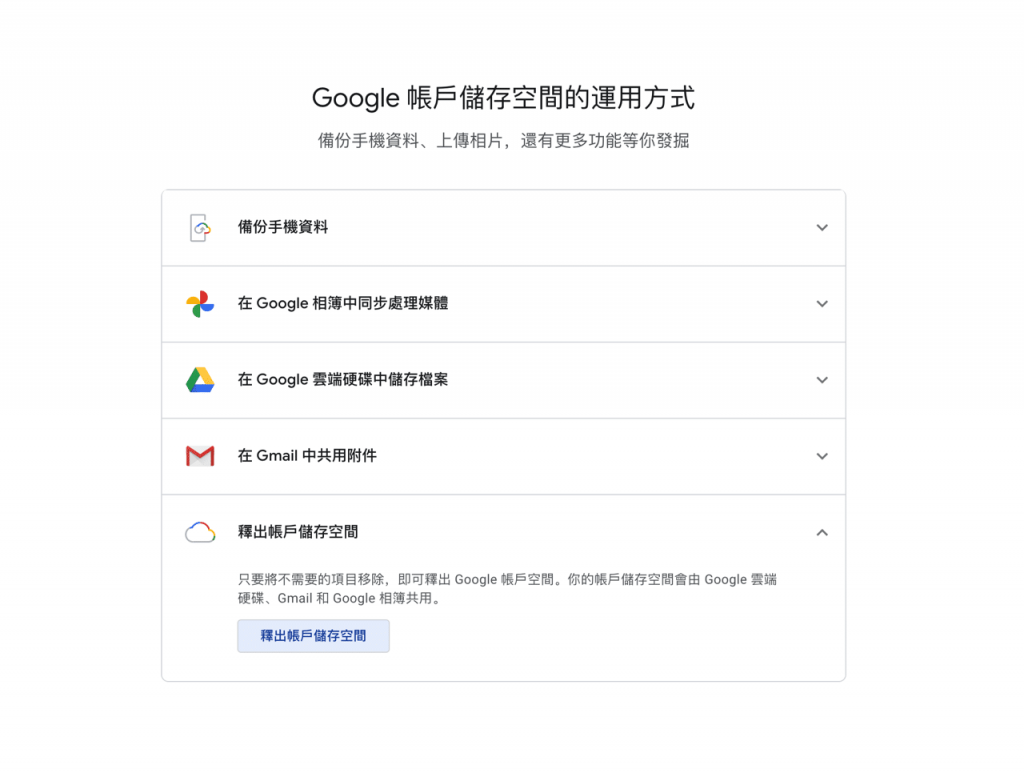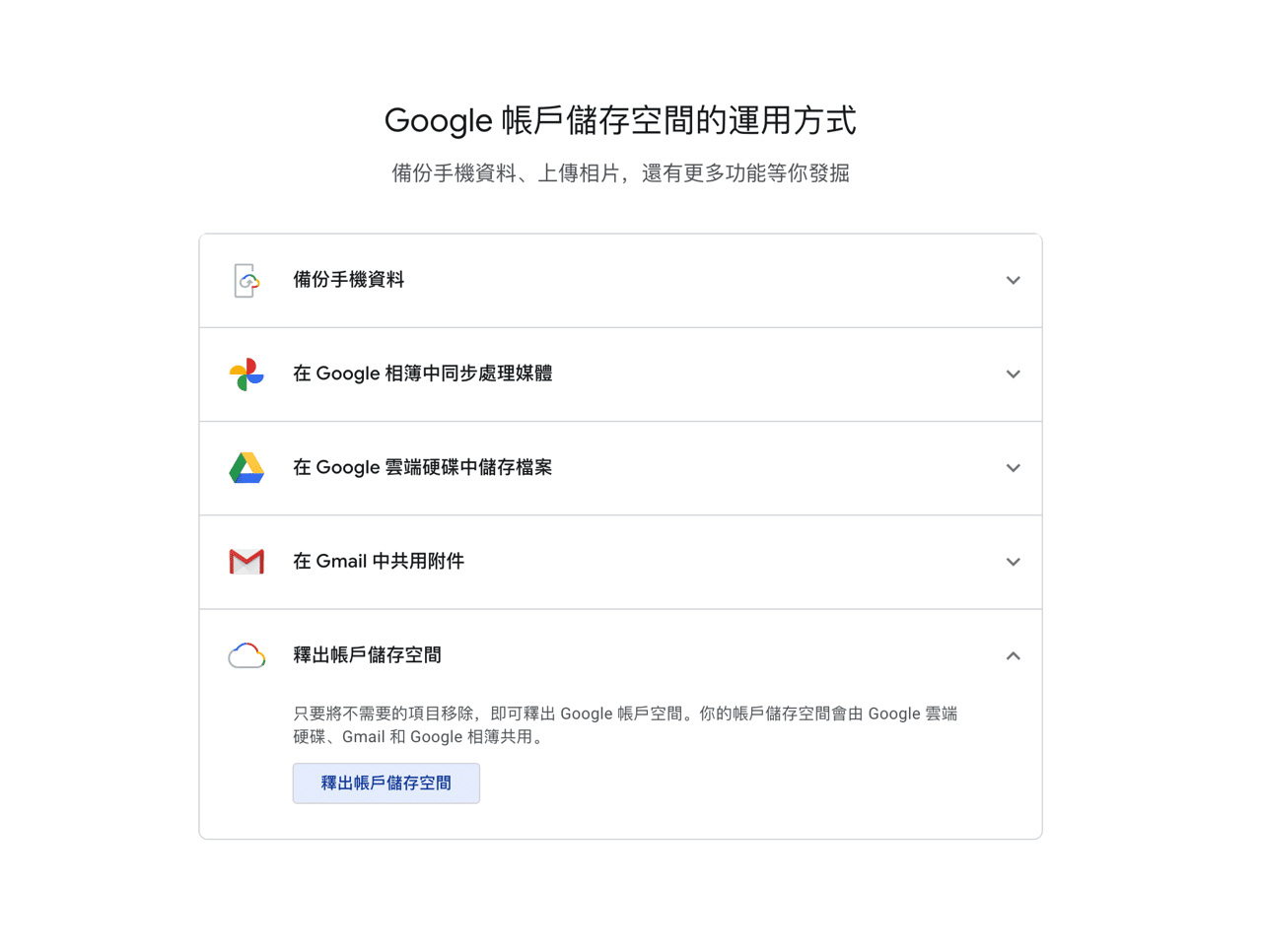
使用 Google 服務至今好像從來沒有遇過容量不足的情況,即使 Google 帳戶儲存空間是由雲端硬碟、Gmail 和 Google 相簿共用,除了比較常使用 Gmail 以外,資料早期還是比較習慣儲存在 Dropbox 或是後來跳槽的 iCloud Drive,尤其對平常都用 Mac 搭配 iPhone 來說其實自家服務的整合性較高,價格也很實惠,不過我相信應該有不少朋友都會選擇以 Google 雲端硬碟或相簿功能來備份同步檔案或相片,資料若沒有稍作整理很可能就會超過可用空間限制。
Google 最近推出全新「儲存空間管理工具」功能,透過檢查多餘、可捨棄和大型檔案協助使用者將不必要的項目移除,藉此釋出更多可用空間,也能減少額外的支出費用。這項工具可檢查的服務包括 Gmail 信箱、Google Drive 雲端硬碟和 Google 相簿,列出一些用不到、或是佔用過多容量的檔案,以選取方式就能快速將這些項目移除,同時告知使用者可釋出多少空間。
事實上要手動整理信箱或雲端硬碟並非難事,但如果像我一樣平常沒有習慣,可能累積好幾年大量資料,利用管理工具會更省時省力,現在已經將此功能整合到使用者的 Google One ,直接開啟網頁就能加速管理帳戶儲存空間。
Google One 儲存空間管理工具
https://one.google.com/storage/management
使用教學
STEP 1
開啟 Google One 儲存空間頁面,會看到「釋出帳戶儲存空間」功能,進入後會看到 Google 儲存空間管理工具,其中有捨棄的項目和大型項目兩大類別。
捨棄的項目包括已刪除的郵件(進入垃圾桶但還沒有永久刪除的電子郵件,這也會佔用使用者空間)、垃圾郵件或是 Google 雲端硬碟已刪除的檔案;大型項目部分則有包含大型附件的電子郵件、雲端硬碟裡的大型檔案或是大型相片和影片。
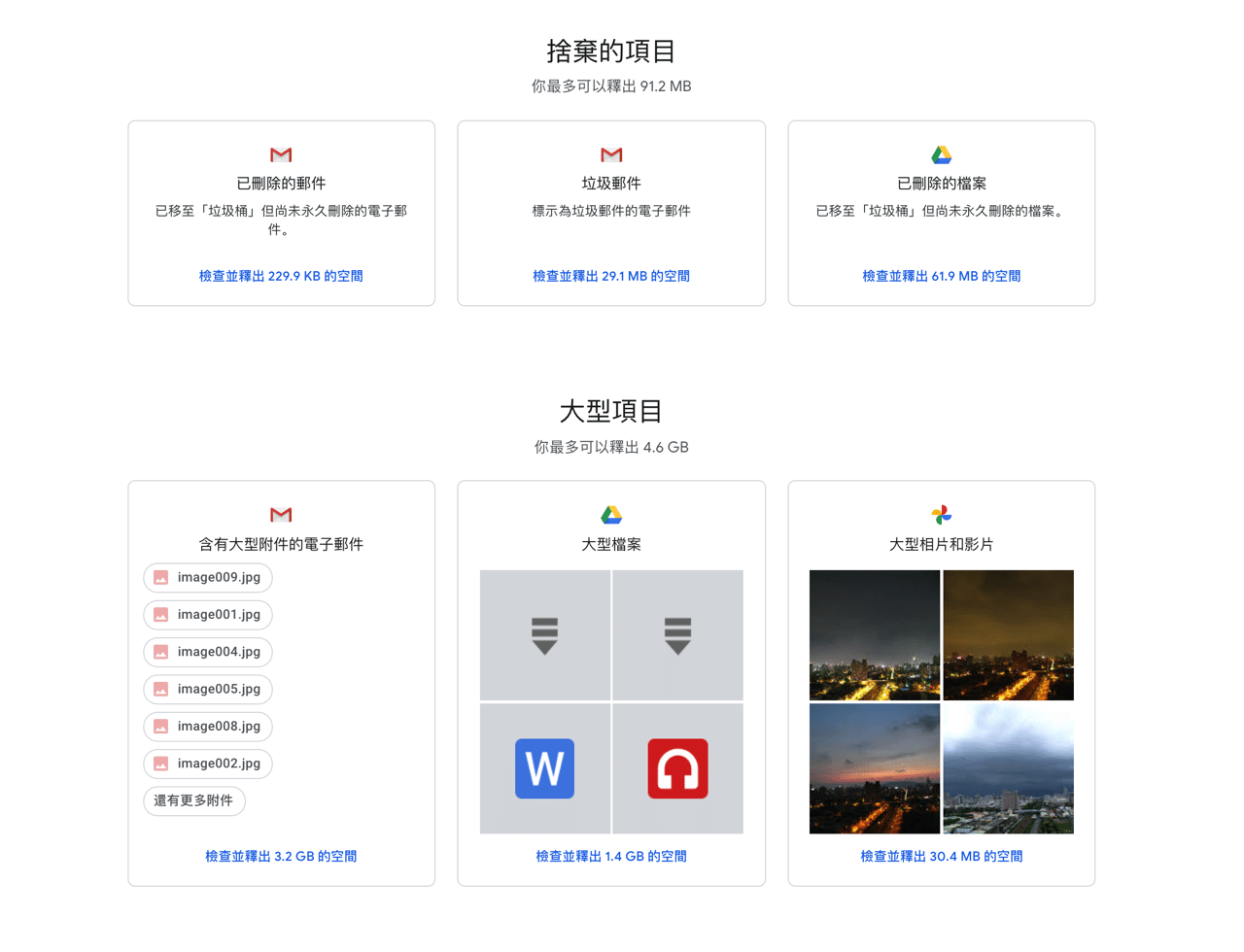
STEP 2
例如我想要把 Gmail 裡的垃圾郵件刪除,進入該頁面後會列出所有郵件,基本上歸類於垃圾郵件的大多都是不重要的內容,直接點選右上角「全部刪除」就能將這些垃圾信通通刪除,對可用空間來說不無小補。
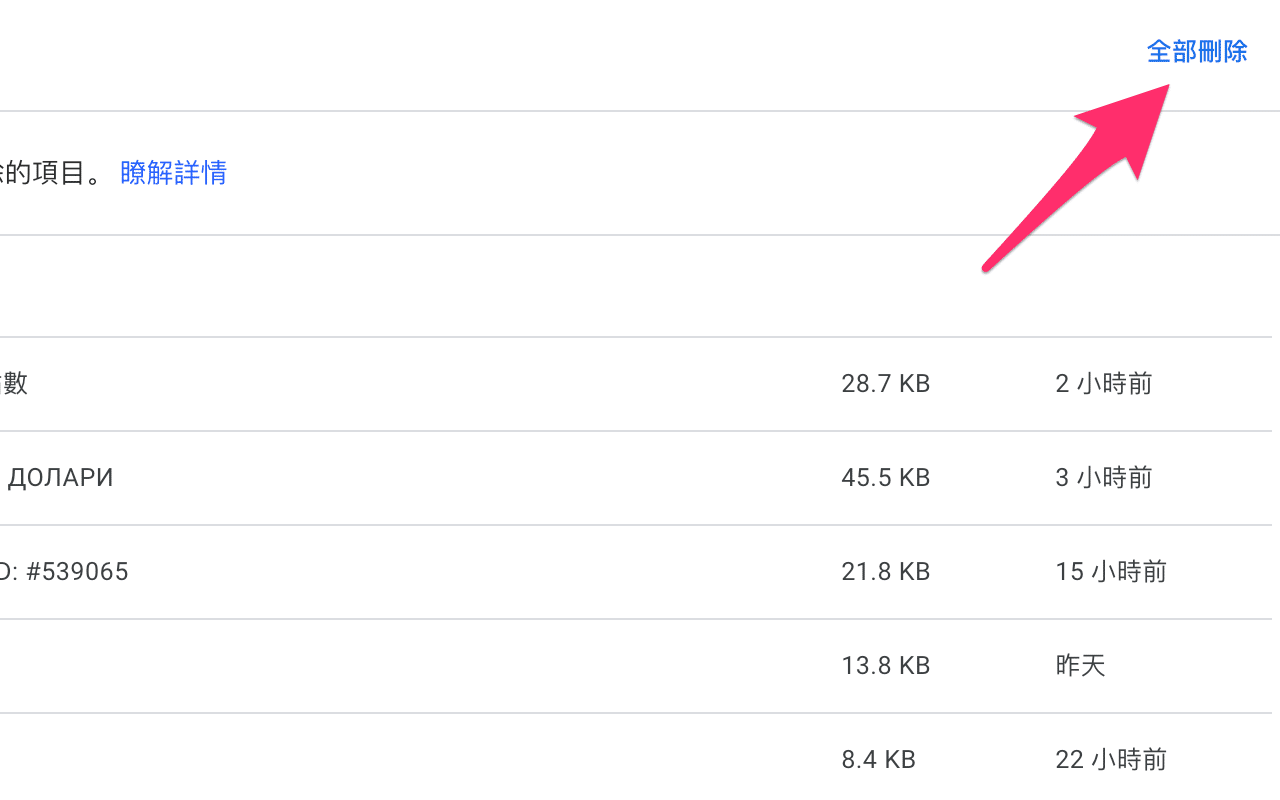
將一些包含大型附件的電子郵件刪除也能釋出更多帳戶空間,特別是平常可能沒在管理,看完郵件後就丟著、不會主動刪除的使用習慣,利用儲存空間管理工具協助找出這些信件,網頁上會顯示寄件者、郵件標題、附件、容量大小和日期,雖然附件本身就有大小限制,但當時間一拉長,佔用的帳戶空間也會非常可觀。
從頁面上點選要刪除的項目後按下右上角的「刪除」即可將這些信件永久刪除,要注意的是這個刪除方式並不是先丟進垃圾桶,而是真正永久刪除,因此操作無法復原,在刪除前務必再三檢查這些檔案有沒有需要保留。
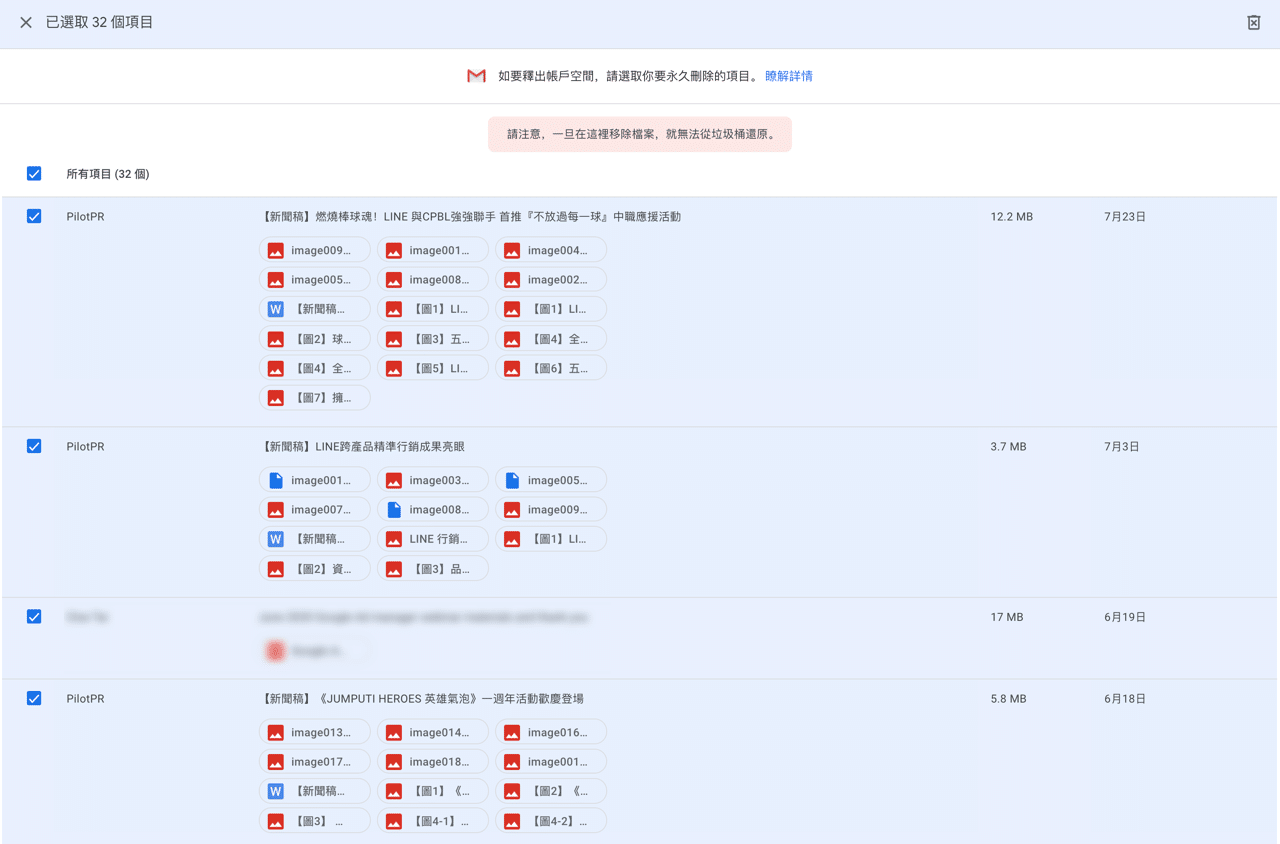
STEP 3
按下刪除會跳出一個確認畫面,警告這些會話群組和附件在永久刪除後就無法還原,勾選下方的同意瞭解此限制,再按下右下角「永久刪除」按鈕即可將這些郵件或檔案移除,讓使用者的 Google 帳戶釋出更多可用的儲存空間。
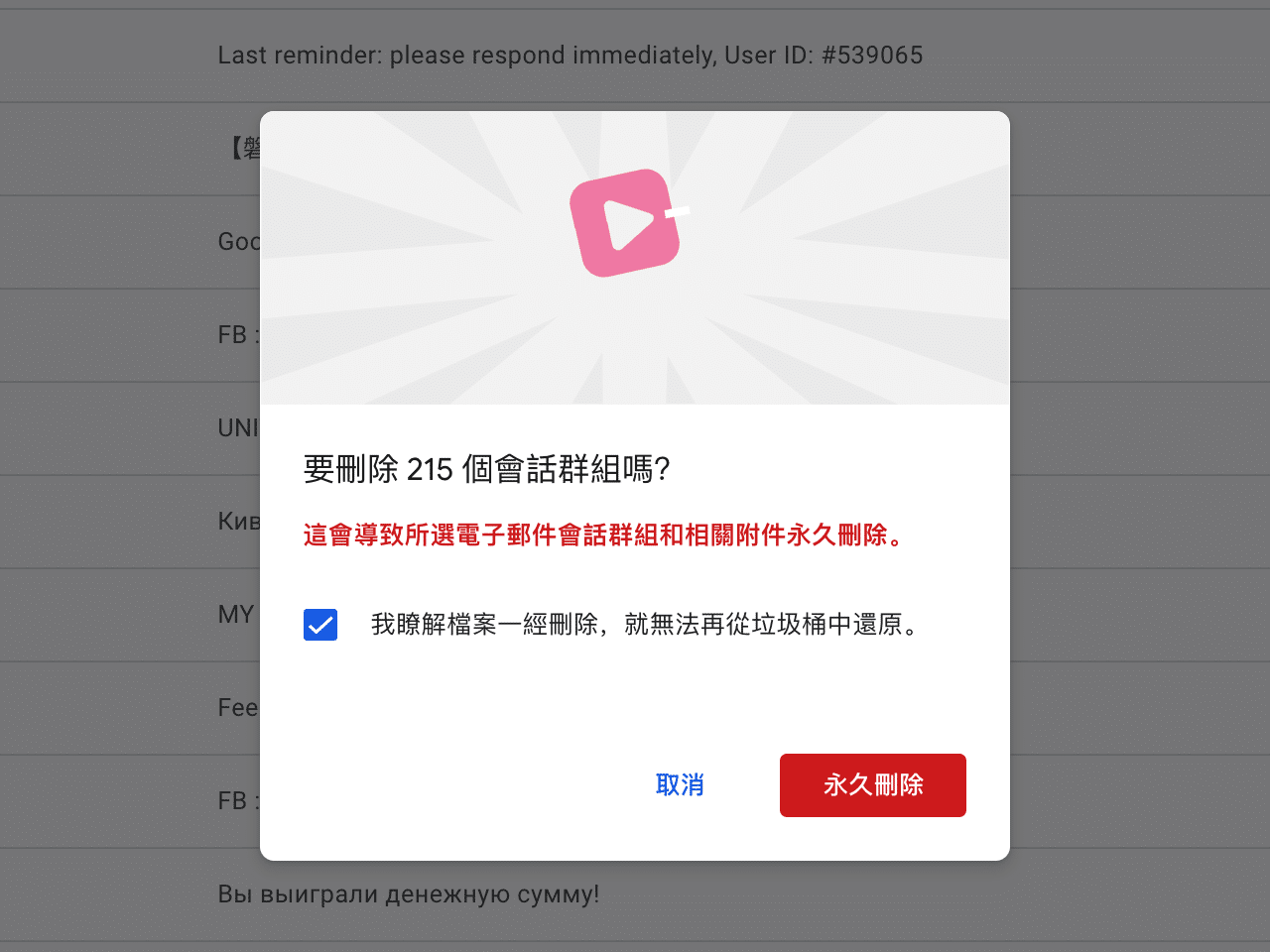
值得一試的三個理由:
- Google 內建儲存空間管理工具,協助使用者釋放更多可用容量
- 可檢查 Gmail、Google 雲端硬碟和相簿,找出及刪除佔用空間的檔案
- 刪除前會顯示可釋出的空間大小
Ten articles before and after
收回 Gmail 已寄出郵件,取消傳送功能最多可延遲 30 秒
沒有藍勾勾?Facebook 開放企業公司及組織專頁申請「灰勾勾」驗證教學
口罩實名制 2.0 健保卡身分認證教學,以健保快易通 APP 線上預約口罩
EZ WAY 易利委:海外包裹實名認證 APP 簡化委任報關輕鬆購
日本亞馬遜 AmazonGlobal 線上購物直送台灣,免消費稅免找代購
關閉 WordPress 特定外掛更新檢查,在控制台選單隱藏提示通知